Instagram on yksi suosituimmista sosiaalisista sovelluksista, jonka avulla voit katsella ja jakaa kuvia / videoita näkyvällä yhteisöllään. Se houkuttelee miljoonia käyttäjiä kaappaamaan ja jakamaan upeita hetkiä yksinkertaisesti Internetissä. Nyt siitä on tullut kätevä alusta, jonka avulla voit pysyä seurassa perheen, ystävien, suosikki tuotemerkkien ja kuuluisuuksien kanssa.
Ensinnäkin Instagram tunnetaan melko loistavana kuvanjakoyhteisönä, jossa voit kaapata ja ladata kauniita valokuvia. Nyt Instagram antaa sinun lähettää jopa 60 sekuntia videota. Valokuvien muokkaamisen ja jakamisen lisäksi se on laajentanut palveluitaan videoiden muokkaamiseen ja lähettämiseen. Tiedätkö kuinka muokata videoita Instagram?
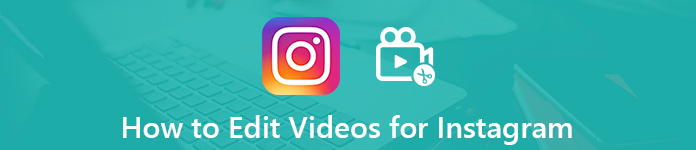
Itse asiassa Instagram tarjoaa sisäänrakennetun videon muokkausohjelman käyttäjille tee Instagram-videomuokkauksia. Monet ihmiset eivät kuitenkaan osaa käyttää Instagram-videonmuokkausohjelmaa tai eivät ole tyytyväisiä sen ominaisuuksiin. Oletko yksi heistä? Tässä tässä viestissä näytämme, kuinka voit käyttää sisäänrakennettua Instagram-videonmuokkausohjelmaa. Lisäksi luetellaan alkuun 3 Instagram-videonmuokkaussovellukset sinulle muokkaa Instagram-videoita.
Osa 1: Kuinka muokata videoita Instagram-sovellukseen sisäänrakennetun videon muokkausohjelman avulla
Ennen kuin osoitamme sinulle, kuinka voit käyttää sisäänrakennettua Instagram Video Editoria, haluamme kertoa teille perustiedot Instagram-videosta.
Normaali video, jonka voit ladata Instagramiin, on rajoitettu 60 sekuntiin. Lisäksi ladatun Instagram-videon tulee olla MP4- tai MOV-muodossa. Sinun tulisi myös huolehtia videon koosta. Instagram-videon enimmäiskoko on 4 Gt. Ja suurin kuvataajuus on 30 kuvaa sekunnissa.
Kuten edellä mainittiin, Instagram tarjoaa joitain perusmuokkausominaisuuksia, joiden avulla voit jakaa kuvan tai videon tarinasi paremmin. Voit luottaa näihin käyttöominaisuuksiin Instagram-videoiden muokkaamiseen.
Voit muokata videoita käyttämällä suhteellisen yksinkertaista sisäänrakennettua ohjelmaa, jota Instagram tarjoaa. Kun olet vanginnut videon Instagramissa, voit käyttää suodatinta videoosi ja pyyhkäistä vasemmalle tai oikealle. Lisäksi sinulla on oikeus lisätä tekstiä tai hymiöitä Instagram-videoon. Voit piirtää videollesi erilaisia harjoja ja piirtotyökaluja. Se tarjoaa myös yksinkertaisen tavan leikata Instagram-video nopeasti.
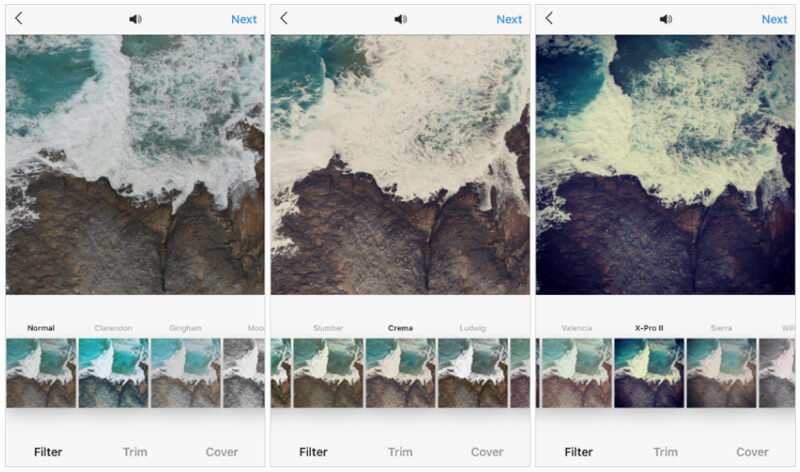
Joten kuten näette, Instagram antaa sinulle lähinnä joitain työkaluja lisätäksesi jotain videoosi, ei suoraan muokata itse videota. Silloinkin kun haluat kiertää tai rajata videota Instagramille, tunnet olosi kovaksi. Siksi sinun on 5 Instagram-videonmuokkaajaa jaettava seuraavissa osissa.
Osa 2: Kuinka muokata Instagram-videoita parhaalla Instagram-videoeditorilla
Jos sinun on lisättävä suodatin vain Instagram-videoosi, voit luottaa sisäänrakennettuihin muokkausominaisuuksiin. Mutta jos sinulla on enemmän teknisiä vaatimuksia, sinun ei tule unohtaa alla olevaa ammattimaista videon muokkausohjelmaa Instagramille. Tehokas Instagram-videonmuokkausohjelma, Video Converter Ultimate, on erityisesti suunniteltu muokkaamaan ja muuntamaan videoita. Haluat sitten kääntää / rajata / leikata videota, säätää kuvan / äänitehosteita tai jopa parantaa videon laatua, se voi olla paras valinta.
Kuinka muokata videoita Instagram
Aloita videoiden muokkaaminen Instagramille lataamalla, asentamalla ja suorittamalla tämä Instagram-videonmuokkausohjelma ensin tietokoneellasi. Valitse oikea versio ja kaksoisnapsauta sitten latauspainiketta, jotta se asennetaan nopeasti. Kun kirjoitat pääkäyttöliittymään, tuo muokattava Instagram-video napsauttamalla Lisää tiedosto -painiketta.

Rajaa video Instagramille
Ensinnäkin osoitamme sinulle, kuinka rajata video Instagramiin. Videon sieppaamisen jälkeen saatat joutua usein rajaamaan sitä ja poistamaan tarpeettomat osat. Tässä osassa näytetään kuinka rajata video Instagramiin.
Napsauta "Muokkaa" päästäksesi muokkauksen pääikkunaan. Jotkut perusmuokkausominaisuudet, kuten rajaus, leike, parannus ja vesileiman lisääminen ja niin edelleen, on lueteltu siellä. Täällä sinun on napsautettava "Rajaa" -välilehteä. Sitten voit aloittaa videon rajaamisen.

Voit rajata videota kuvasuhteella 16: 9 tai 4: 3. Varmasti voit vapaasti asettaa rajausalueen sijainnin ja valita zoomaustavan "letterbox", "Medium", "Pan & Scan" tai "Full" tarpeidesi mukaan. Rajattu video säilyttää alkuperäisen kuvanlaadun.
Leikkaa Instagram-video
Tavallinen Instagram-video on rajoitettu 60 sekuntiin. Tarvitset siis clip/trim-ominaisuuden. Pääikkunassa on "Clip"-toiminto. Voit helposti leikata videosi sopivan pituiseksi. Napsauta "Clip"-painiketta ja voit aloittaa videon leikkaamisen. Voit leikata videota vetämällä liukupalkkia. Voit myös muokata aloitus- ja päättymisaikaa syöttämällä tietyn numeron.

Yhdistä video Instagramiin
Kun olet leikannut videon useaan osaan, sinun on yhdistettävä ne yhteen. Nyt voit luottaa ”Yhdistä” -toimintoon. Voit valita yhdistettävät videosegmentit ja tarkistaa sitten Yhdistä yhdeksi tiedostoksi -vaihtoehdon.

Kierrä video Instagramiin
Joissakin tapauksissa sinun on myös käännettävä videota suoraa kulmaa varten. Kun kirjoitat muokkausikkunaa, napsauta Kierrä-välilehteä kiertääksesi videota. Tässä on neljä kiertovaihtoehtoa: Kierrä 90 myötäpäivään, Kierrä 90 vastapäivään, vaakasuora ja pystysuora kääntö. Valitse oikea tarpeidesi mukaan.

Säädä kuvan / äänitehosteita
Suodattimen tavoin voit säätää kuvan tehosteita efektiominaisuuden avulla. Voit säätää kirkkautta, kylläisyyttä, kontrastia tai sävyä liu'uttamalla tiettyä palkkia. Lisäksi voit asettaa äänenvoimakkuuden helposti.
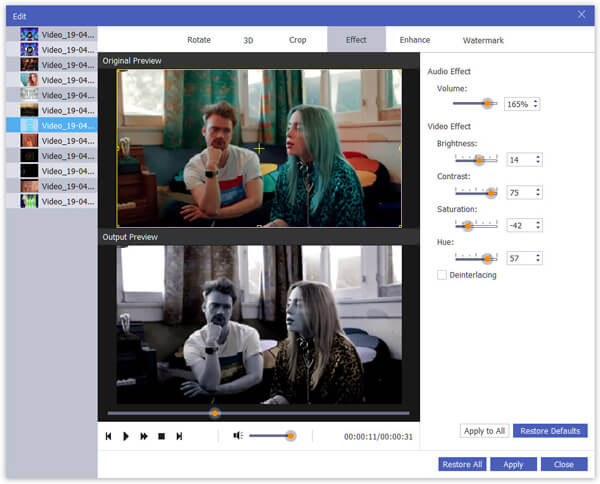
Paranna Instagram-videon laatua
Tämä Instagram-videoeditori tarjoaa sinulle myös Enhance-toiminnon. Sen avulla voit nopeasti skaalata videotarkkuutta, optimoida kirkkauden ja kontrastin, poistaa videomelun ja vakauttaa värisevän videokuvan.

Lisää vesileima Instagram-videoon
Jos haluat lisätä henkilökohtaisen tekstin tai kuvan vesileiman, tämä Instagram-videonmuokkausohjelma voi myös tehdä palveluksesi. Voit tehdä sen kätevästi napsauttamalla "Lisää vesileima". Sinulle annetaan monia vaihtoehtoja vesileiman säätämiseksi paremmin. Voit kokeilla sitä käyttäessäsi. Lisätietoja kuinka pelata Instagram-videoita tästä.
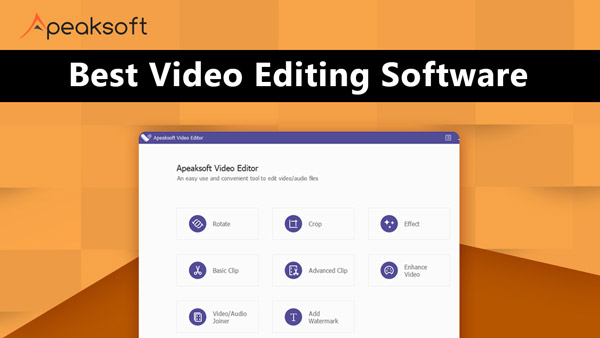

Osa 3: Kaksi muuta Instagram-videoeditoijaa Instagram-videoeditointeihin
Edellä jaetun suuren Instagram-videoeditorin avulla voit helposti tehdä Instagram-videoeditointeja. Tässä osassa näytämme 2 lisää videonmuokkaussovelluksia Instagramiin. Jos haluat muokata Instagram-videoita suoraan iPhone-, iPad- tai Android-laitteilla, voit tarkistaa ne.
Instagram-videoeditori iPhonelle / iPadille ja Macille
Jos käytät Mac- tai iOS-käyttäjää, sinun kannattaa kokeilla virallista videonmuokkaustyökalua, kun haluat muokata videoita Instagramiin, iMovie. Siinä on monia perusmuokkaustoimintoja, joiden avulla voit tehdä Instagram-videomuokkauksia. Muihin videonmuokkaussovelluksiin verrattuna se voi antaa sinulle vakaamman editointikokemuksen. Haluatpa leikata videota tai lisätä suodattimia / liikkeitä, voit tehdä sen helposti.
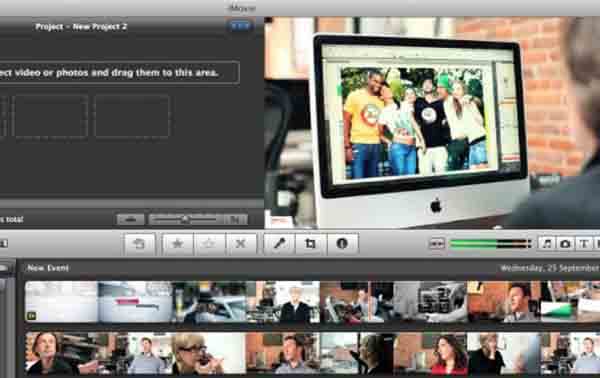
Instagram-videoeditori Androidille
Et voi käyttää iMoviea Instagram-videoiden muokkaamiseen, jos käytät Android-laitteita. Hyvä asia on, että Google Play -kaupassa on vielä paljon editorisovelluksia, jotka voivat auttaa sinua tekemään työn. Täällä suosittelemme suosittua, InShot sinulle.

InShot on monipuolinen videon ja äänen muokkaussovellus, jolla voit muokata ja luoda videoita Instagramille, YouTubelle, Tik Tokille, Facebookille, Messengerille, IGTV:lle, Whatsappille, Twitterille ja muille. Siinä on kaikki perusmuokkaustoiminnot, kuten trimmaus, yhdistäminen, kierto, rajaus, suodattimien käyttö, toistonopeuden säätäminen ja niin edelleen. Lisäksi voit lisätä musiikkia/ääniraitaa Instagram-videoosi ja tehdä vierekkäin videoita sovelluksen kanssa. Kätevä osa on, että voit jakaa sen suoraan Instagramiin muokkauksen jälkeen. Voit asentaa sen ilmaiseksi ja kokeilla.
Lisää Instagram-videotoimittajat, voit tarkistaa sen täältä saadaksesi lisätietoja.
Kun olet lukenut tämän viestin, voit oppia kuinka muokata videoita Instagram. Sen lisäksi, että kerromme sinulle, kuinka käyttää sisäänrakennettua Instagram-videonmuokkausohjelmaa, jaamme myös kolme muuta upeaa Instagram-videonmuokkaussovellusta, joiden avulla voit muokata Instagram-videoita tietokoneella ja kannettavilla iOS/Android-laitteilla. Sitä paitsi voit palauttaa poistetut Instagram-viestit tarvittaessa.




